苹果手机应用锁是一种保护手机隐私和安全的重要功能,设置密码可以有效防止他人未经允许访问我们的应用程序和个人信息,在苹果iOS13系统中,设置应用锁密码非常简单,只需要进入设置-通用-访问权限密码即可轻松完成密码设置。用户可以根据个人喜好选择密码类型和设置具体的密码,确保手机上的应用程序处于最佳安全状态。通过设置应用锁密码,不仅可以保护个人隐私信息,还可以避免不必要的信息泄露和手机被他人恶意操作的风险。建议用户在日常使用中合理设置应用锁密码,提高手机的安全性。
苹果iOS13应用锁设置方法
具体方法:
1.首先打开手机桌面点击设置“图标”。
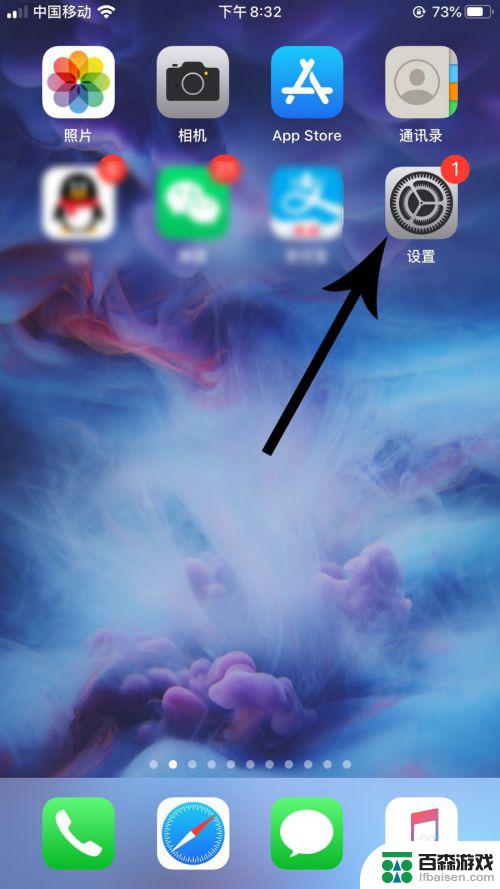
2.打开设置界面后向下滑动,然后点击“辅助功能”。
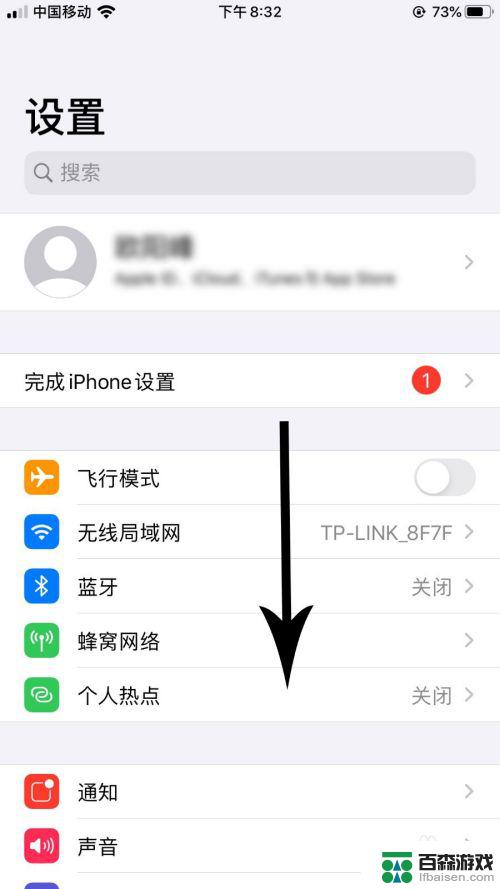
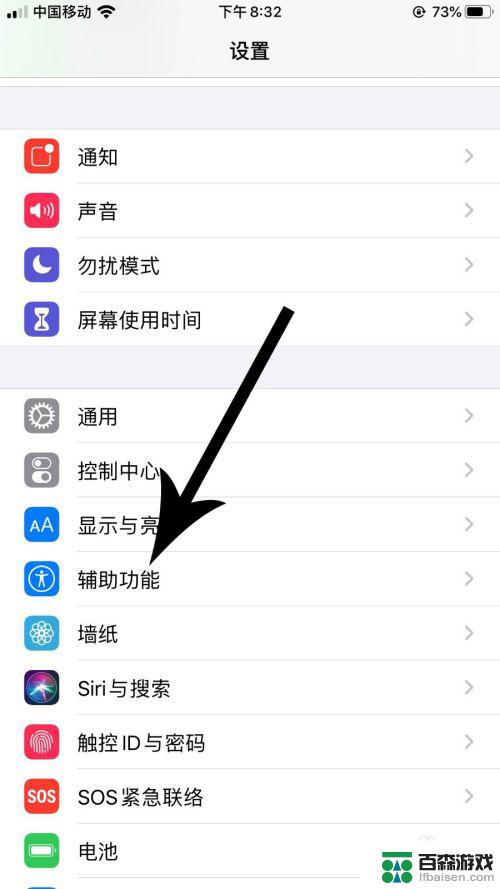
3.打开辅助功能界面向下滑动,然后点击“引导式访问”。
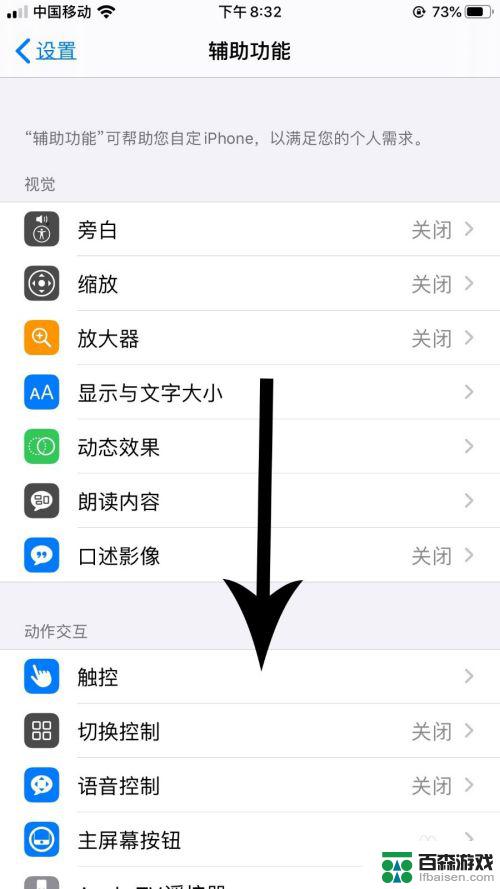
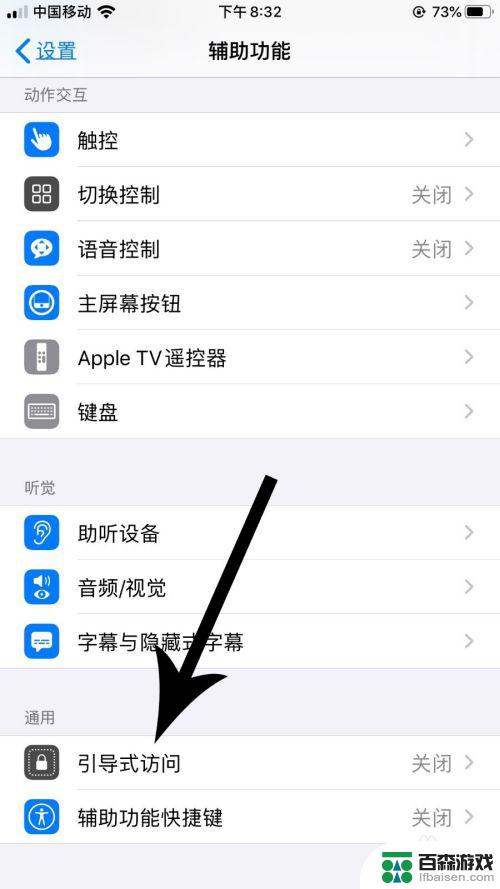
4.打开引导式访问界面点击“引导式访问”设置项右侧的灰色“开关”按钮,然后点击“密码设置”。
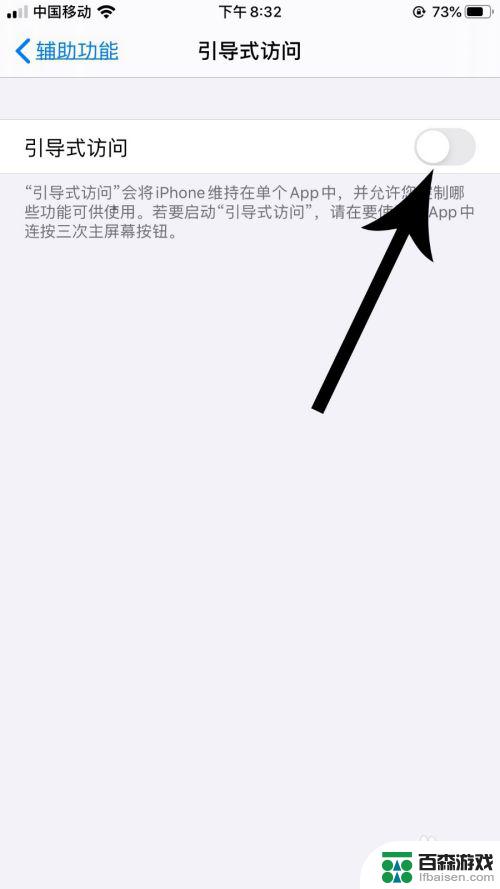
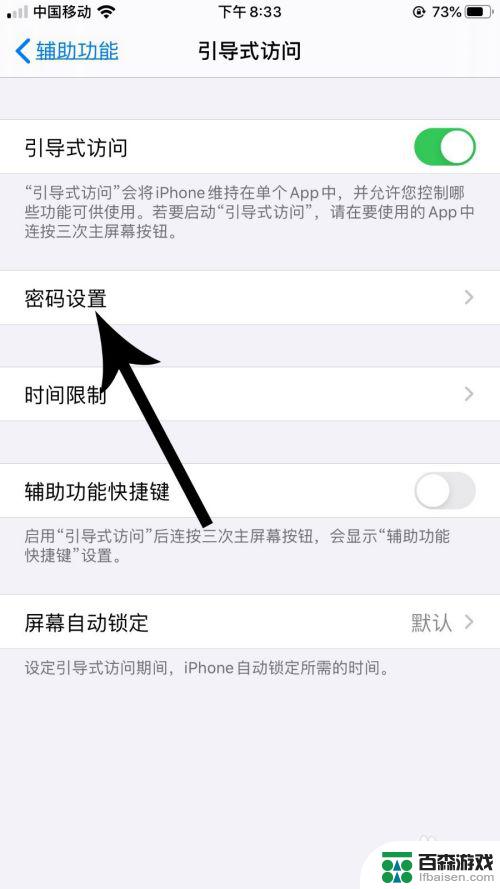
5.打开密码设置界面点击“设置引导式访问密码”,然后输入两次密码。

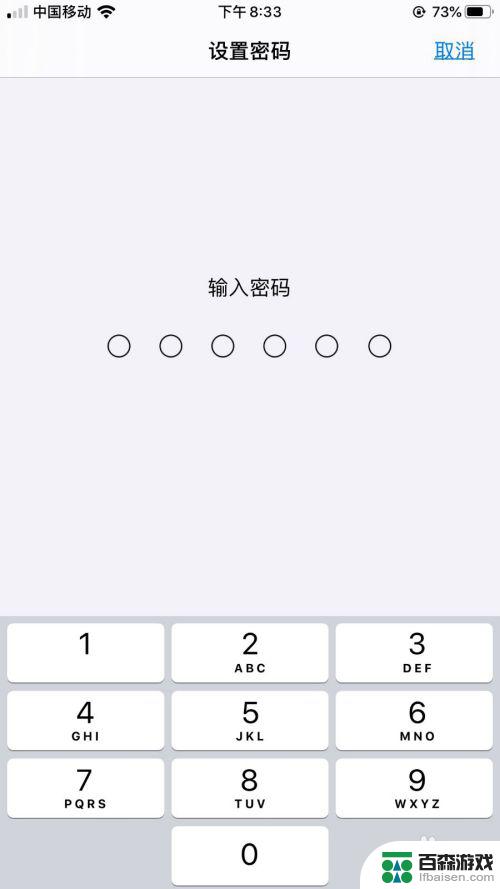
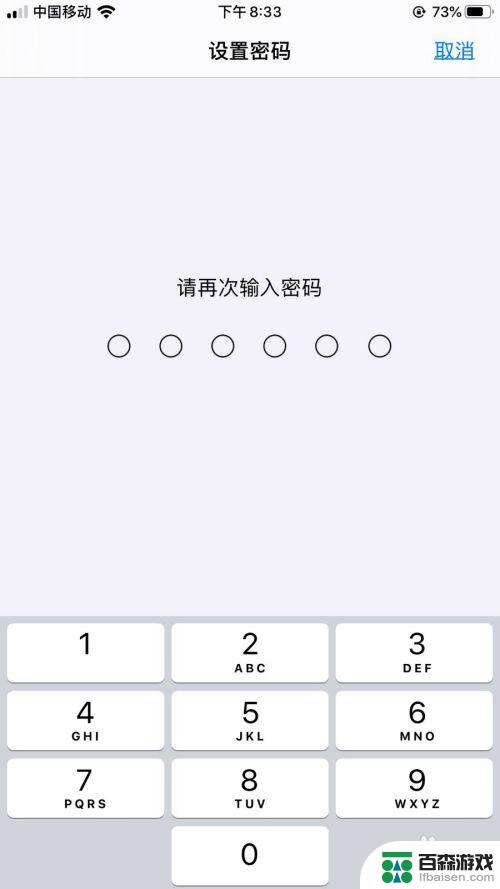
6.引导式访问设置完毕后打开手机桌面,然后点击应用“图标”。打开应用以后连续按“主屏幕键”三次。
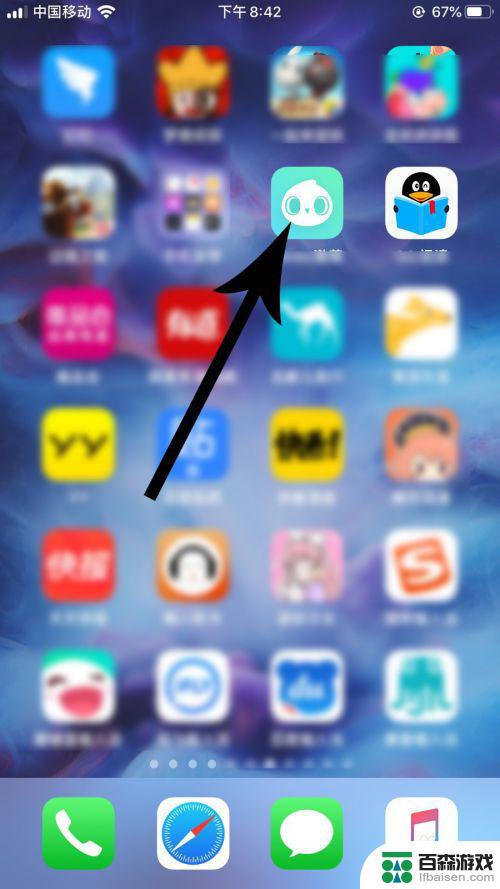
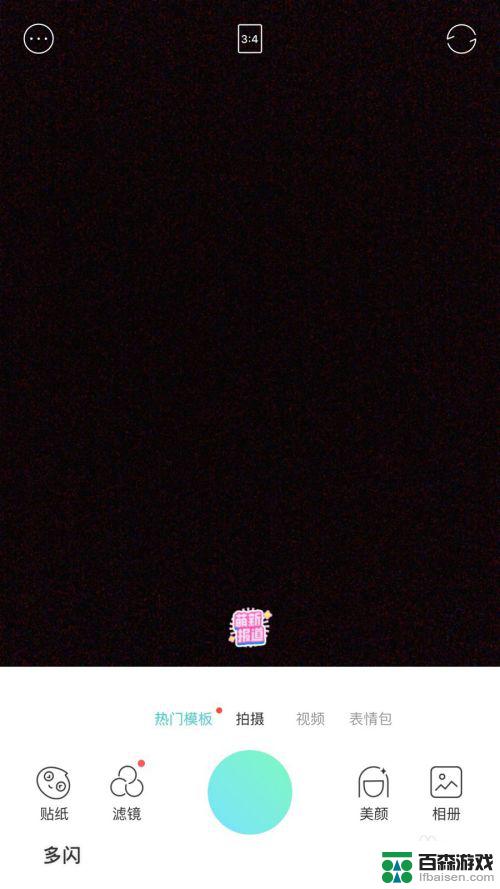
7.打开应用引导式访问设置界面,在应用界面上画圈框选按钮,然后点击“开始”。
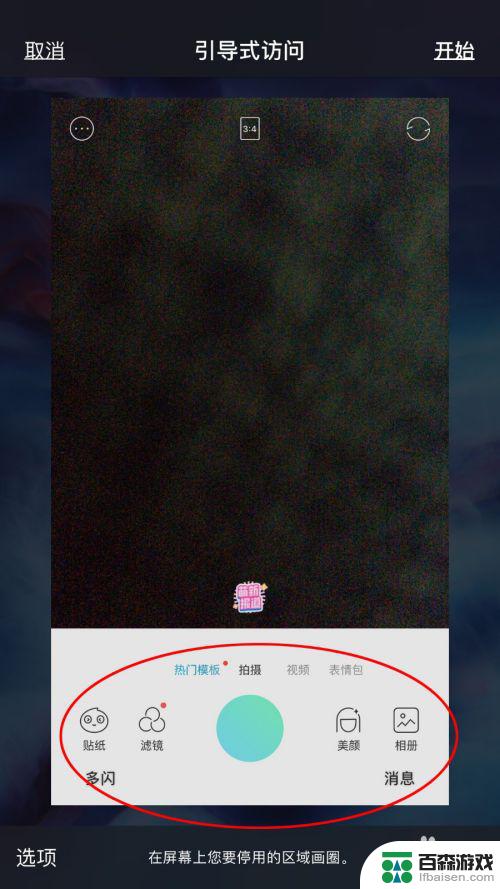
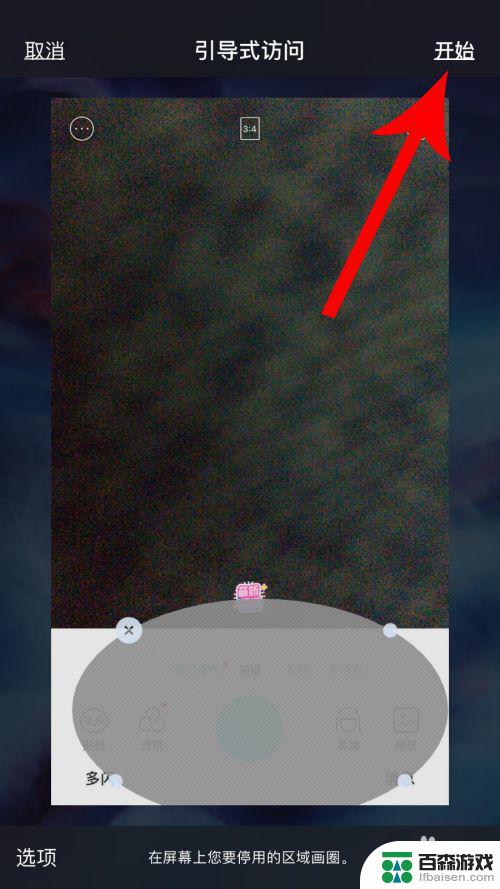
8.打开应用界面后,被框选的部分就无法点击。进而无法使用该应用的功能,实现“锁住”应用的目的。
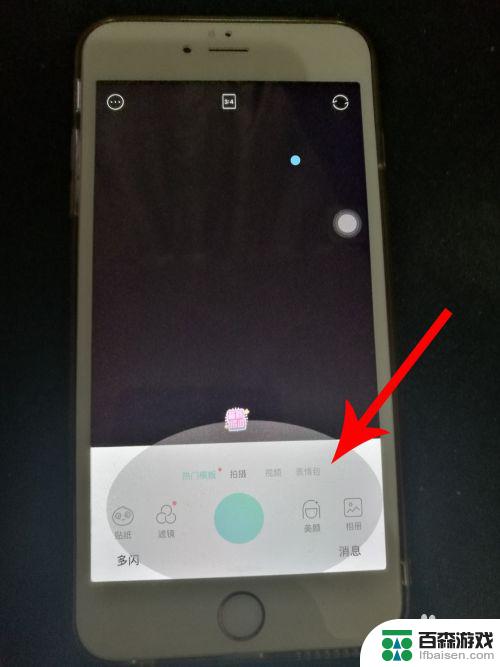
9.想要继续使用该应用时,连续三次按手机的“主屏幕键”。然后在界面中输入密码,接着点击“结束”。关闭应用引导式访问设置后,就可以继续使用该应用了。
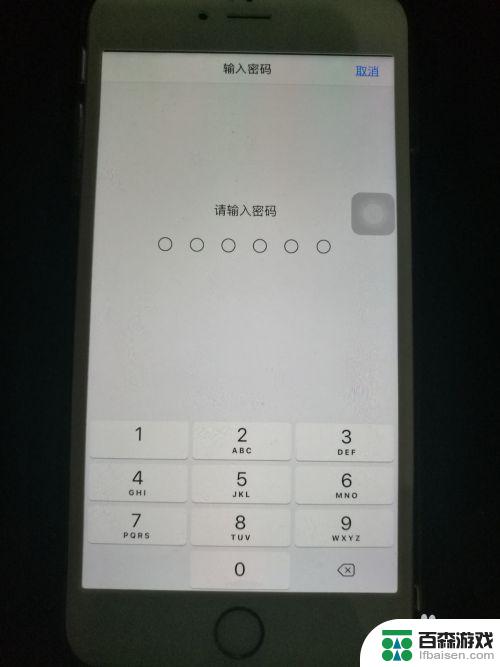
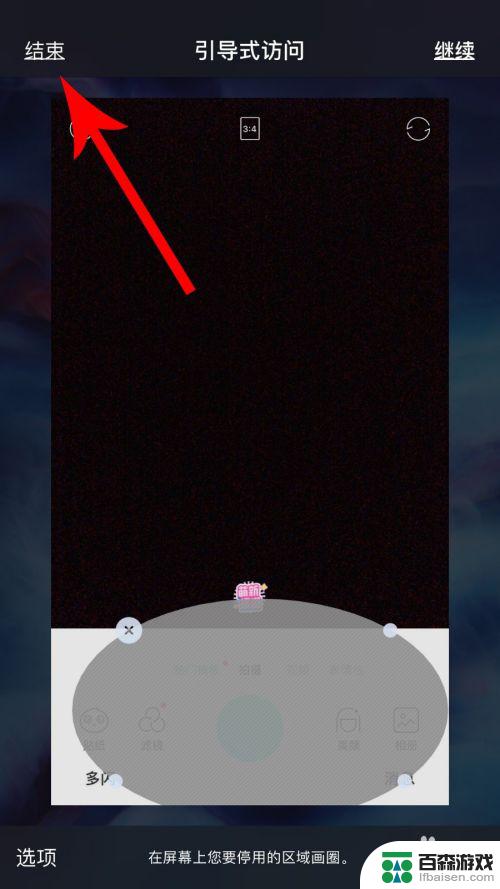
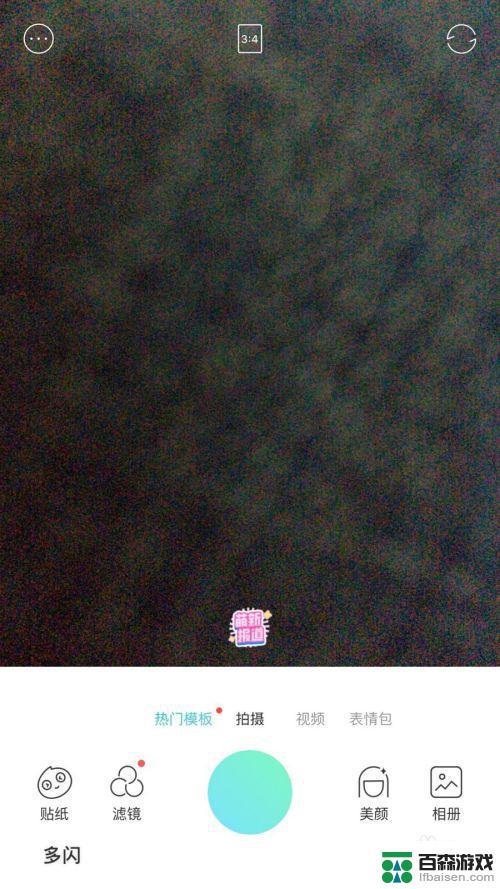
以上就是苹果手机应用锁如何设置密码的全部内容,如果遇到这种情况,你可以按照以上步骤解决,非常简单快速。










